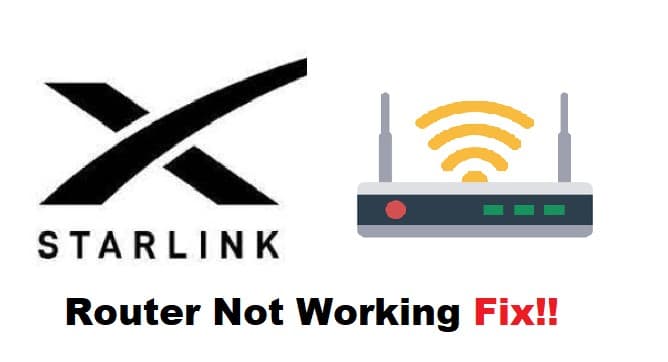අන්තර්ගත වගුව
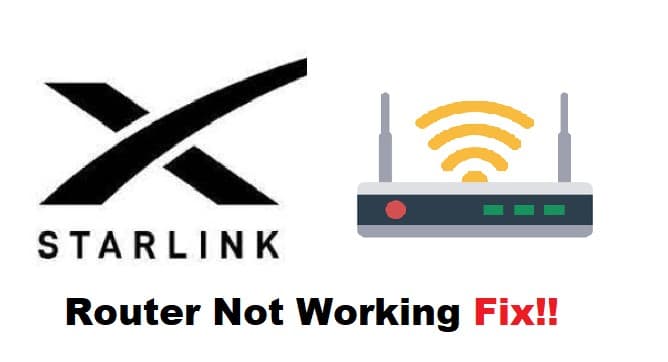
starlink router ක්රියා නොකරයි
සැටලයිට් අන්තර්ජාලය සම්බන්ධයෙන් ගත් කල, Starlink යනු වෙළඳපොලේ වඩාත්ම විශ්වාසදායක සැපයුම්කරුවන්ගෙන් එකකි. එහි විශ්වාසනීය අන්තර්ජාල සේවා සමඟින්, ඔබට Starlink චන්ද්රිකාව හරහා අන්තර්ජාලයට සම්බන්ධ විය හැකි අතර ජාල ඌනතා ඇති ප්රදේශවල අන්තර්ජාල ප්රවේශය භුක්ති විඳිය හැක.
කෙසේ වෙතත්, කළමනාකරණය කරන Starlink router සඳහා නොවේ නම් චන්ද්රිකාව කළමනාකරණය කිරීම වඩාත් අපහසු වනු ඇත. ඔබගේ චන්ද්රිකා ජාලයට ඔබව සම්බන්ධ කරන්න. එසේ පැවසීමෙන් පසු, Starlink රවුටරයේ ක්රියාකාරිත්වය පිළිබඳව අපට පැමිණිලි ලැබී ඇත. එහි ප්රතිඵලයක් වශයෙන්, ඔබේ Starlink රවුටරය ක්රියා නොකරන්නේ නම්, ඔබව නැවත ක්රියාත්මක කිරීමට සහ ක්රියාත්මක කිරීමට ඉක්මන් විසඳුම් කිහිපයක් මෙන්න.
Starlink Router එක ක්රියා නොකරයි:
- සම්බන්ධතා පරීක්ෂා කරන්න:
චන්ද්රිකා ජාලයක් පිහිටුවීම සම්මත ජාලකරණ පද්ධතියක් පිහිටුවීමට සමාන නොවේ. Starlink පිඟාන යනු ඔබගේ චන්ද්රිකා සම්බන්ධතාවය කළමනාකරණය කරන වැදගත්ම උපකරණයකි, එබැවින් එය නිවැරදිව රවුටරයට සම්බන්ධ කර ඇති බවට වග බලා ගන්න. ඔබගේ රවුටරයේ LED ලයිට් වල හැසිරීමද පරීක්ෂා කරන්න. ඔබ ඔබේ රවුටරය සම්බන්ධ කරන විට, රවුටරයේ සම්බන්ධතාවය තහවුරු කරමින් ඝන සුදු ආලෝකයක් දැල්විය යුතුය. බලය සහ පිඟන් සම්බන්ධතා හොඳින් වාඩි වී ස්ථිරව තිබිය යුතුය.
- කර්මාන්තශාලා යළි පිහිටුවීමක් කරන්න:
කර්මාන්තශාලා යළි පිහිටුවීම ප්රතික්ෂේප කිරීමට තවත් ක්රමයකි. ඔබගේ රවුටරය සමඟ ඇති විය හැකි සැකසුම් ගැටළු. කර්මාන්තශාලා යළි පිහිටුවීමක් සිදු නොකිරීමට පරිශීලකයින් උපරිම උත්සාහයක් දරනු ඇතඔබගේ සියලු වින්යාසගත සැකසුම් මකා දමයි, එබැවින් එය කිසි විටෙකත් දෝශ නිරාකරණය සඳහා පළමු විකල්පය නොවේ. අනෙක් අතට, කර්මාන්තශාලා යළි පිහිටුවීමක්, ගැඹුරට කිමිදීමකින් තොරව සහ ක්රියාවලිය සංකීර්ණ කිරීමකින් තොරව ඇතැම් පසුබිම් ගැටළු අලුත්වැඩියා කිරීමට ප්රයෝජනවත් වේ. ඔබගේ රවුටරය ඔබට ගැටළු ලබා දෙන්නේ නම්, එය කර්මාන්තශාලා යළි පිහිටුවීමක් ඉල්ලා සිටීම විය හැකිය.
Starlink රවුටර වර්ග බොහොමයක් ඇති නිසා, වඩාත් සුලභ වන්නේ සෘජුකෝණාස්රාකාර රවුටර වේ. ඔබට ඔබේ සෘජුකෝණාස්රාකාර රවුටරය බල ප්රභවයෙන් පේළියට තුන් වතාවක් විසන්ධි කර නැවත සම්බන්ධ කළ හැක. එක් එක් ප්ලගිනයට පසු තත්පර 2-3 ප්රමාදයක් එක් කිරීමට වග බලා ගන්න. රවුටරය නැවත ආරම්භ වන තෙක් රැඳී සිටින්න. මෙය නැවත සැකසීමේ ක්රියාවලිය සම්පූර්ණ කරනු ඇත. කෙසේ වෙතත්, ඔබට Starlink රවුටරයේ වෙනස් අනුවාදයක් තිබේ නම්, ඔබට ඔබේ රවුටරය යළි පිහිටුවීම සඳහා සත්ය ක්රියා පටිපාටියක් සඳහා එහි අත්පොත වෙත යොමු විය හැක.
බලන්න: Vizio TV WiFi වෙතින් දිගටම විසන්ධි කරයි: නිවැරදි කිරීමට ක්රම 5ක්- Power Cycle Your Router: <9
තවත් විශිෂ්ට විසඳුමක් වන්නේ ඔබේ රවුටරය නැවත ආරම්භ කිරීමයි. එය සාමාන්ය දෝශ නිරාකරණයක් ලෙස පෙනුනද, එය සැලකිය යුතු වෙනසක් ඇති කරයි. පළමුව, රවුටරයේ බල ප්ලග් එක ප්රවේශමෙන් ඉවත් කර තත්පර 5 ක් පසෙකට දමන්න. විදුලි රැහැන නැවත සම්බන්ධ කර සම්බන්ධතාවය දෙවරක් පරීක්ෂා කරන්න. නිසි අක්තපත්ර භාවිතයෙන් ඔබේ රවුටරයට සම්බන්ධ වන්න.
- ඔබගේ SSID සහ මුරපදය වෙනස් කරන්න:
SSIDs ඔබේ ජාලය අනවසර ප්රවේශයෙන් ආරක්ෂා කිරීම සඳහා ඉතා වැදගත් වේ. සම්බන්ධතා. ඔබ තවමත් ඔබේ Starlink රවුටරයේ පෙරනිමි අක්තපත්ර මත රඳා සිටින්නේ නම්, මෙය කළ හැකියගැටලුවක් වනු ඇත. වෙනත් අනවශ්ය උපාංග ඔබේ ජාලයට සම්බන්ධ විය හැකි අතර, ජාල තදබදයට සහ ජාලයට ළඟා විය නොහැකි බව පෙනේ. ප්රතිඵලයක් වශයෙන්, ඔබේ ජාලයේ අක්තපත්ර වෙනස් කිරීම ඥානවන්ත පියවරකි. ඔබ අක්තපත්ර වින්යාස කළ පසු, ඔබේ Wi-Fi ලැයිස්තුවට ගොස් ඔබේ උපාංග අලුතින් වින්යාස කළ Starlink SSID වෙත සම්බන්ධ කරන්න.
බලන්න: මගේ Verizon Hotspot මෙතරම් මන්දගාමී වන්නේ ඇයි? (පැහැදිලි කර ඇත)